Vielleicht seid Ihr auch schon einmal vor dem Problem gestanden, dass Ihr Euch im Windows Explorer Einstellungen verstellt habt und Ihr findet nun nicht mehr die Ursache für Euer Problem.
Wir haben gerade letztens darüber berichtet, dass Ihr z.B. nur Symbole anstatt der Miniaturgrafiken im Windows Explorer angezeigt werden. Diese dafür zuständige Einstellung im Windows Explorer zu finden ist teilweise gar nicht so einfach und unter Umständen sogar ziemlich zeitaufwendig.
Aus diesem Grund hat Microsoft genau dafür eine Möglichkeit geschaffen, den Windows Explorer wieder auf Standardwerte zurückzusetzen. Wir zeigen Euch hier in dieser kurzen Anleitung, wie Ihr den Explorer wieder auf die Ursprungseinstellungen zurücksetzen könnt.
Dazu ruft Ihr einfach im Windows Explorer den Menüpunkt
Ansicht
und anschließend ganz rechts in der Explorer Ribbonleiste die Funktion
Optionen
Anschließend seht Ihr das Fenster mit den Ordneroptionen, über die Ihr fast alle Windows Explorer Einstellungen steuern könnt. Je nachdem, auf welchen Reiter Ihr Euch in den Ordneroptionen befindet, seht Ihr z.B. folgende Darstellung.
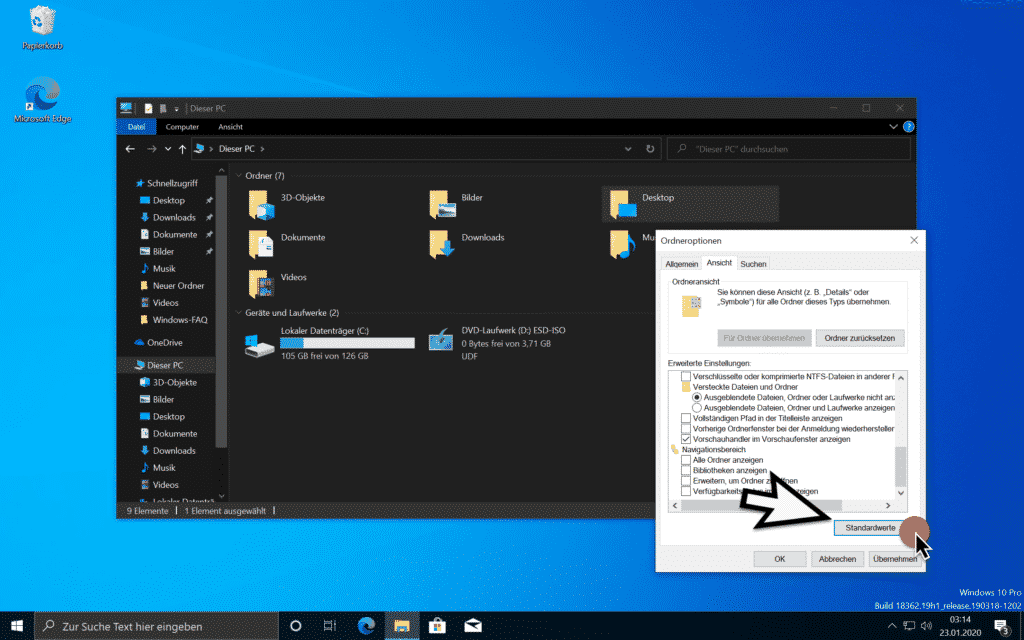
Unter jedem Reiter (Allgemein, Ansicht, Suchen) gibt es jeweils die Windows Explorer Funktion
Standardwerte
Wenn Ihr diese Schaltfläche „Standardwerte“ betätigt, so werden alle Optionen des aktiven Reiters auf die Standardeinstellungen zurückgesetzt. Das bedeutet, dass die Optionen im Reiter „Allgemein“ nicht zurückgesetzt werden, wenn Ihr den Button „Standardwerte“ im Reiter „Ansicht“ betätigt.
Damit habt Ihr die Möglichkeit, je nach den einzelnen Bereichen die Standard-Explorerwerte wieder zu setzen. Dadurch erspart Ihr Euch vielleicht in mühsames Suchen nach der falsch eingestellten Explorer Funktion.
In der Vergangenheit haben wir schon sehr oft über die zahlreichen Möglichkeiten des Windows Explorers berichtet. Abschießend haben wir Euch die beliebtesten Artikel über den Windows Explorer aufgelistet, vielleicht ist ja das ein oder andere interessante Thema für Euch dabei. Sollten Ihr ein Thema kennen, welches wir noch nicht behandelt haben, so würden wir uns über eine entsprechende Nachricht freuen.
– Wie kann ich ein Bild drehen im Windows Explorer?
– Suchfunktion im Explorer verbessert bei Windows 10 Version 1909
– Dateien nach Datum, Größe, Name, Typ oder anderen Dateimerkmalen im Explorer gruppieren
– Ordner erweitern im Windows Explorer aktivieren
– Farbliche Darstellung der verschlüsselten und komprimierten Dateien und Ordner im Windows Explorer
– Kompletten Pfadnamen und Dateinamen in Zwischenablage kopieren beim Windows Explorer
– Windows Explorer Schnellzugriff deaktivieren und auf „Dieser PC“ wechseln
– Windows Explorer Festplatten Icon ändern
– Dateien nach Datum im Explorer finden
– CMD direkt aus dem Windows Explorer starten
– Statusleiste im Windows Explorer einblenden oder ausblenden
– Schnell Dateien umbenennen im Explorer mit F2 und der TAB-Taste
– iPhone wird im Windows Explorer nicht angezeigt
– Blauen Doppelpfeil entfernen im Windows Explorer
– Autovervollständigen im Windows Explorer ein- oder ausschalten
– Download Ordner öffnet sich ganz langsam im Windows Explorer
– Parameter des Windows Explorers „explorer.exe“
– Laufwerksbuchstaben im Windows Explorer ausblenden
– CD/DVD Brennfunktion aus Windows Explorer entfernen
– Dateigrößen-Informationen in den Windows Explorer Ordnertipps anzeigen

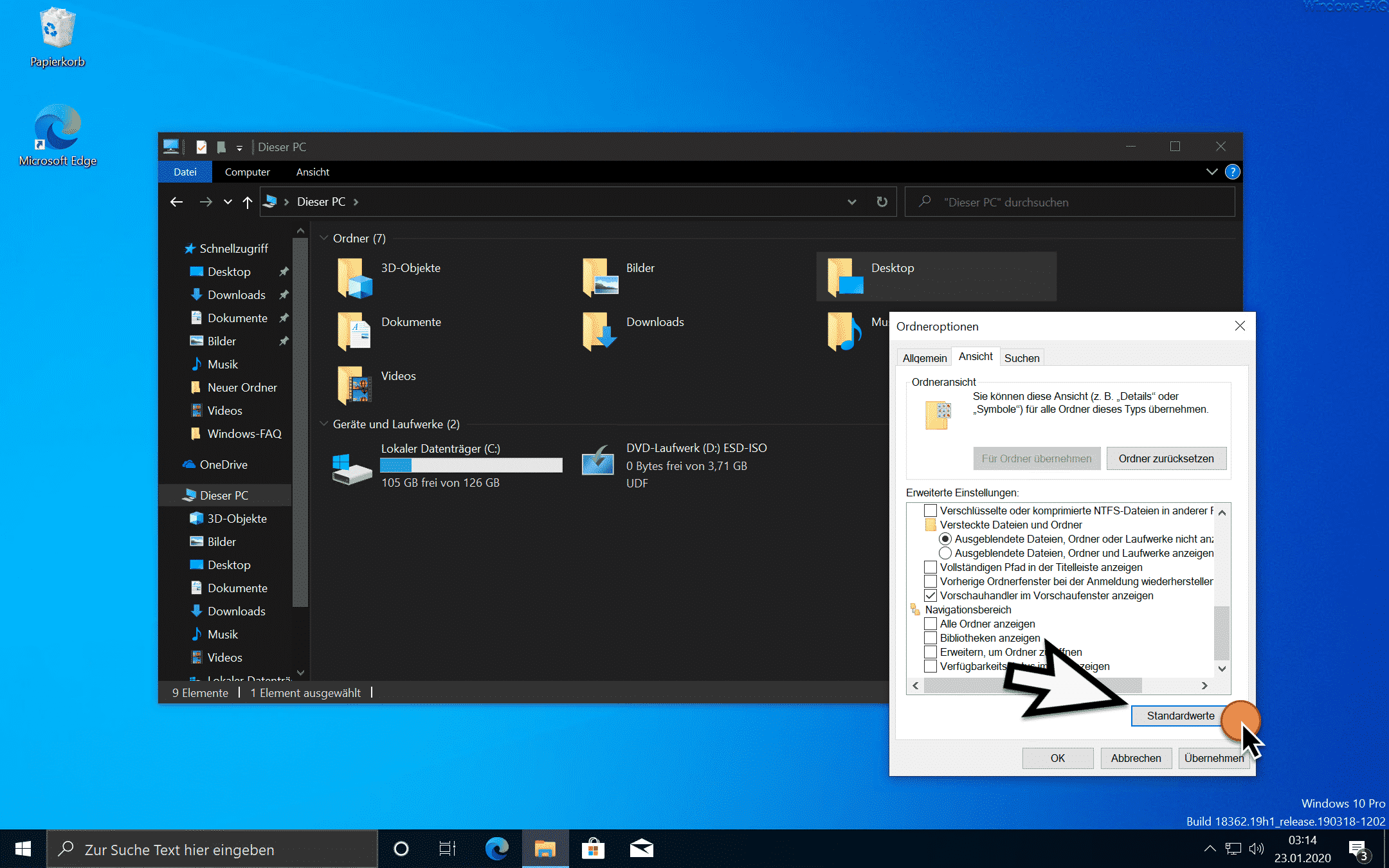

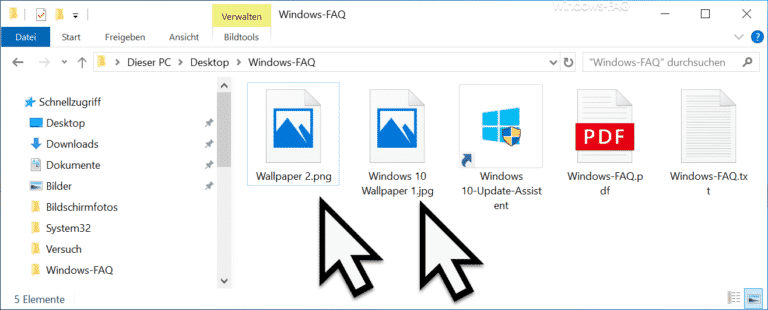


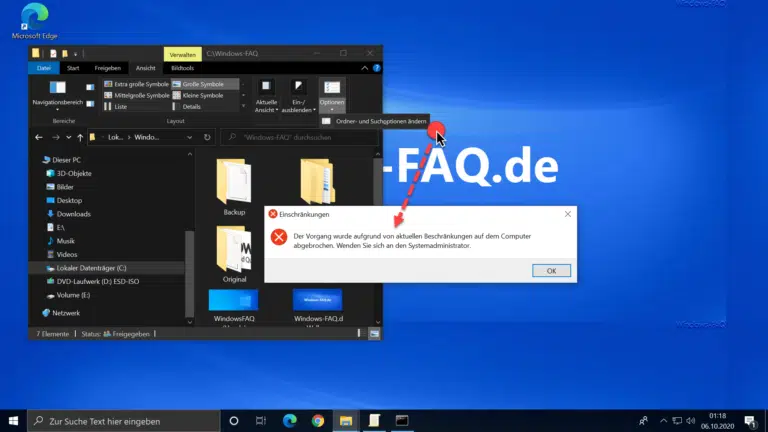





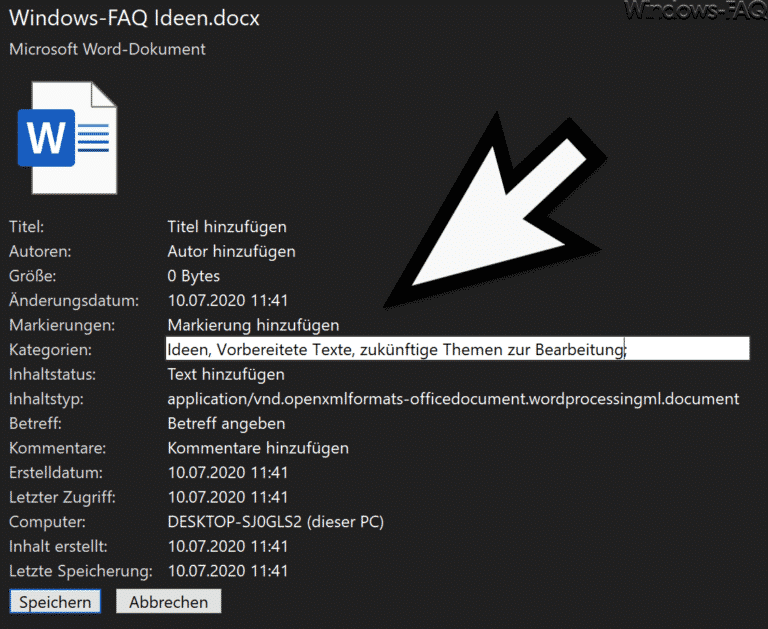





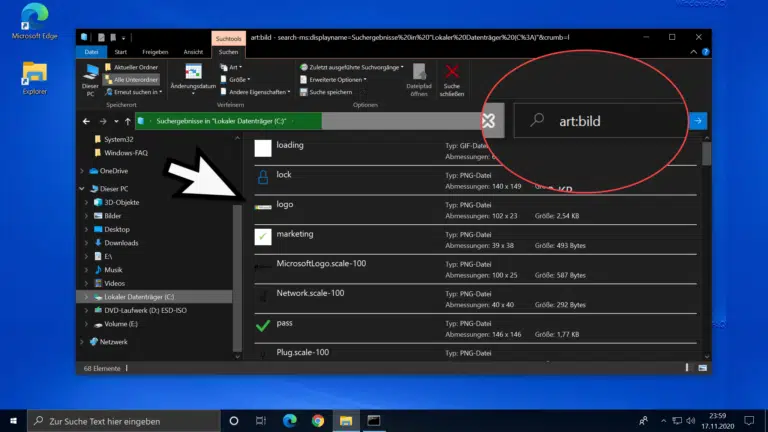



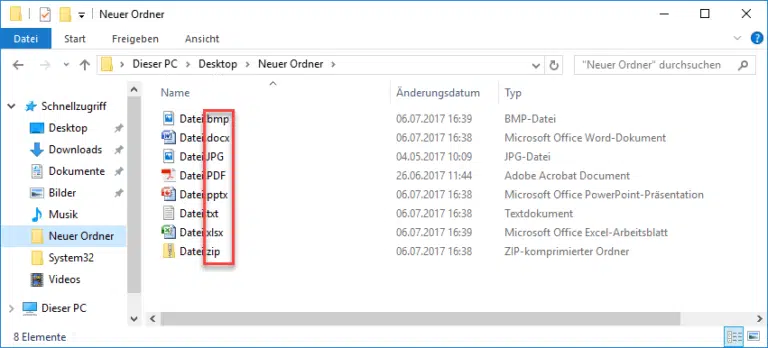

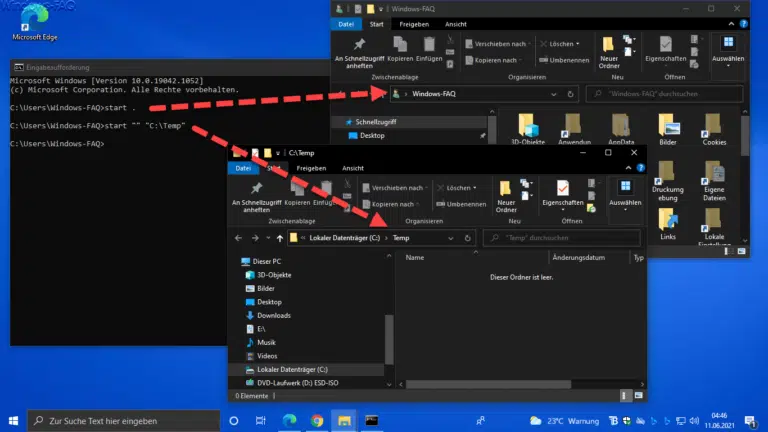
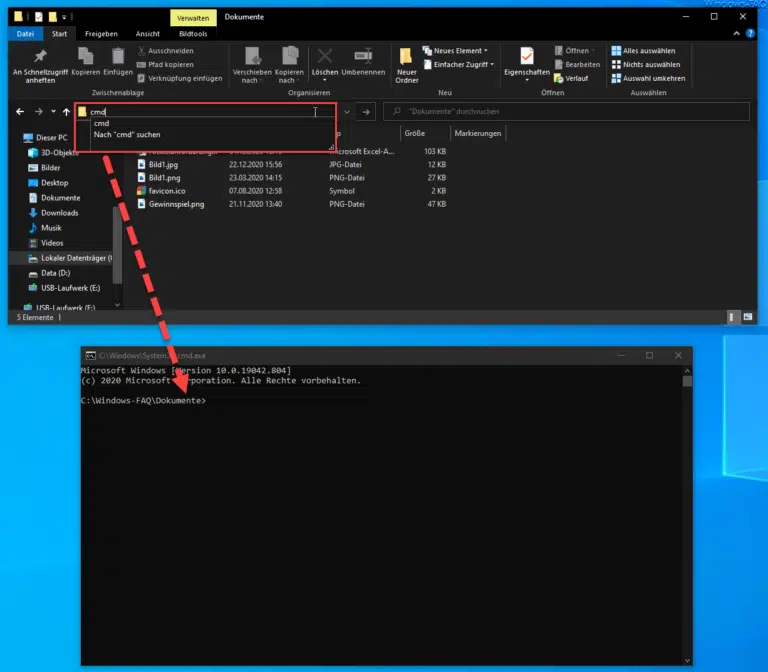


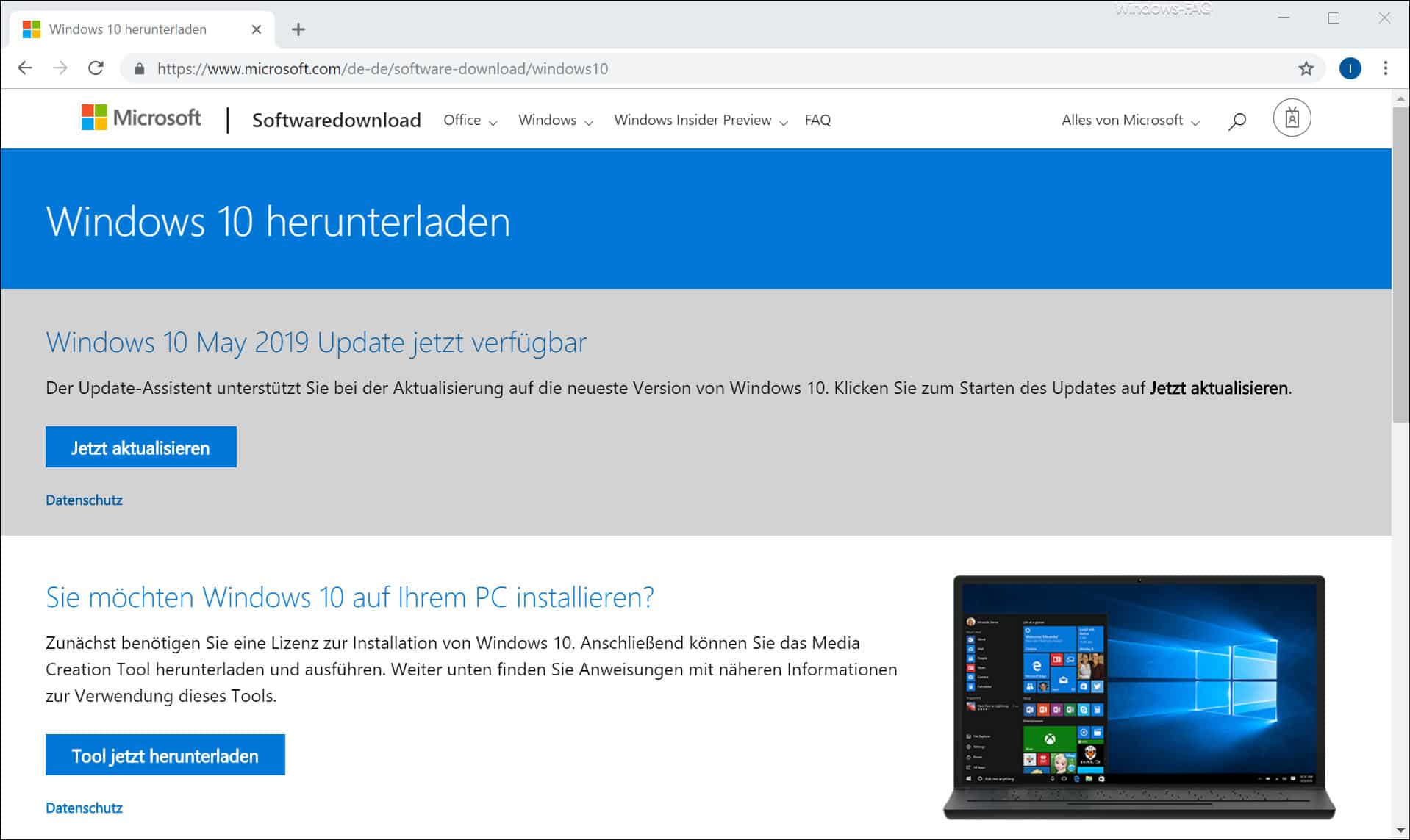

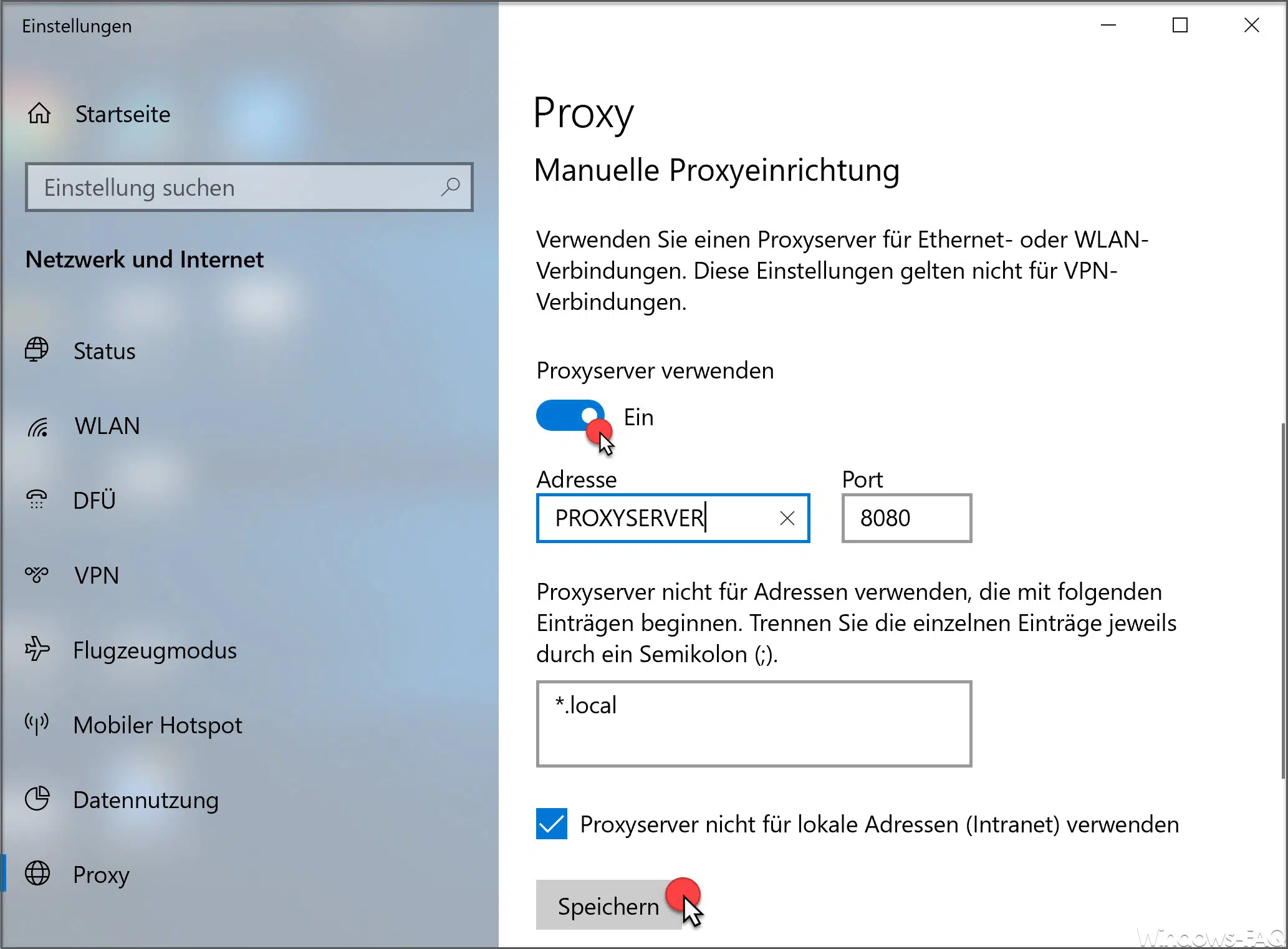




Neueste Kommentare